Конвертирование HEIC в PDF является обязательным условием для обмена фотографиями, сделанными на iPhone или iPad. Причина в том, что этот формат не является родным для операционных систем, отличных от iOS, таких как Windows и Android. Чтобы конвертировать HEIC в PDF, вам придется искать настольную программу или онлайн-сервис конвертирования HEIC в PDF. В этой статье представлены 3 различных метода конвертирования HEIC в PDF на Mac, которые включают в себя как онлайн, так и офлайн инструменты конвертирования.
Метод 1: Как конвертировать HEIC в PDF на Mac
Первый метод может быть выполнен на редакторе PDF, таком как PDFelement и заключается в создании PDF-файла из файла изображения и его сохранении. Ниже описан простой процесс, который вы можете воспроизвести на своем Mac.

![]() Работает на основе ИИ
Работает на основе ИИ
Шаг 1. Установите PDFelement
Сначала убедитесь, что на вашем Mac есть изображение HEIC, и установите PDFelement. Теперь запустите программу и перейдите в меню "Файл" → "Новый" → "PDF из файла...".

Шаг 2. Выберите файл HEIC и создайте его в PDF
Затем выберите файл изображения HEIC в открывшемся окне поиска. На скриншоте ниже показано изображение PNG в качестве исходного файла, но вы можете выбрать HEIC, JPG, TIFF, GIF и практически любой другой формат изображения для конвертирования в PDF.
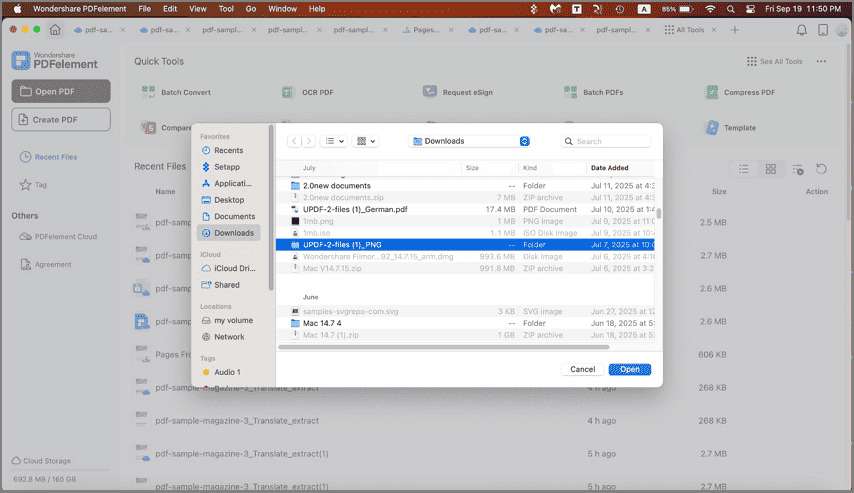
Шаг 3. Сохраните созданный PDF-файл
Когда вы нажмете кнопку "Открыть" в конце предыдущего шага, файл HEIC будет конвертирован в PDF. Вы можете нажать "Файл" → "Сохранить", чтобы сохранить созданный PDF.

Хотя этот метод довольно прост, существует еще более простой способ конвертировать HEIC в PDF на Mac с помощью PDFelement. Этот подход описан в следующем разделе.

![]() Работает на основе ИИ
Работает на основе ИИ
Метод 2: Конвертирование HEIC в PDF на Mac с помощью перетаскивания
Нет ничего проще, чем этот способ конвертировать файлы HEIC в PDF на Mac, включая macOS 11, как вы можете видеть ниже.

![]() Работает на основе ИИ
Работает на основе ИИ
- На рабочем столе Mac откройте поисковик и запустите PDFelement после установки. Папка, содержащая файл HEIC, должна быть открыта в поисковике до запуска PDFelement.
- Когда вы увидите на экране оба окна, как показано на скриншоте выше, выберите и перетащите файл изображения из окна поисковика в окно PDFelement и опустите его туда.
- Как и раньше, перейдите в меню "Файл" → "Сохранить" и сохраните новый PDF-файл.

Оба эти метода являются автономными решениями для конвертирования файлов HEIC в PDF, чтобы их можно было просматривать на любом устройстве с любой операционной системой. Это всего лишь одна из многих функций, предлагаемых PDFelement. Вот несколько других важных задач, которые вы можете выполнить с помощью этой универсальной программы для работы с PDF для macOS.
- Создавайте PDF-файлы из более чем 300 типов файлов, как показано в двух приведенных выше методах.
- Редактируйте файлы PDF с помощью удобных инструментов для добавления, удаления и изменения содержимого.
- Конвертирование PDF-файлов в форматы Word или HTML для их редактирования в родных приложениях.
- Аннотируйте документы с помощью большой коллекции инструментов разметки для просмотра и комментирования.
- Обеспечьте надежную защиту и конфиденциальность документооборота с помощью шифрования, редактирования и т.д.
- Оптимизируйте PDF-файлы для совместного использования, сжимая их и уменьшая их размер на значительный процент.
- Заполнение форм и конвертирование нередактируемых форм в интерактивные PDF-файлы.
- Применяйте OCR для распознавания текста в изображениях или отсканированных PDF-файлах.
- Выполняйте пакетные процессы для шифрования, конвертирования и многих других задач. Вы даже можете использовать его для массового конвертирования HEIC в PDF, если у вас много фотографий в альбоме.
- Организуйте PDF-документы с помощью функций объединения и разделения, а также манипулируйте страницами внутри файлов, добавляя, удаляя, изменяя порядок, обрезая или поворачивая их.
- Безопасный обмен документами с помощью учетных записей облачных хранилищ, таких как Google Drive.
- Добавляйте цифровые подписи для юридического подтверждения документа и вашей личности.
Следующий способ, показанный ниже, использует онлайн-конвертер HEIC в PDF.
Метод 3: Конвертировать HEIC в PDF онлайн с помощью Zamzar
Онлайн-метод конвертирования HEIC в PDF, безусловно, требует подключения к интернету. В любом поддерживаемом браузере перейдите по URL-адресу, предоставленному службой конвертирования, загрузите свой файл, выберите выходной формат, обработайте его и загрузите на свой Mac.
- 1. Zamzar - один из самых точных конвертеров HEIC в PDF. Перейдите на конкретный URL для конвертирования HEIC в PDF.
- 2. Нажмите "Добавить файлы", перетащите файлы HEIC или воспользуйтесь опцией "выбрать ссылку" для конвертирования из URL-адреса изображения.
- 3. Выберите PDF в качестве выходного формата.
- 4. Нажмите "Конвертировать сейчас" в чекбоксе и укажите свой адрес электронной почты перед началом конвертирования.
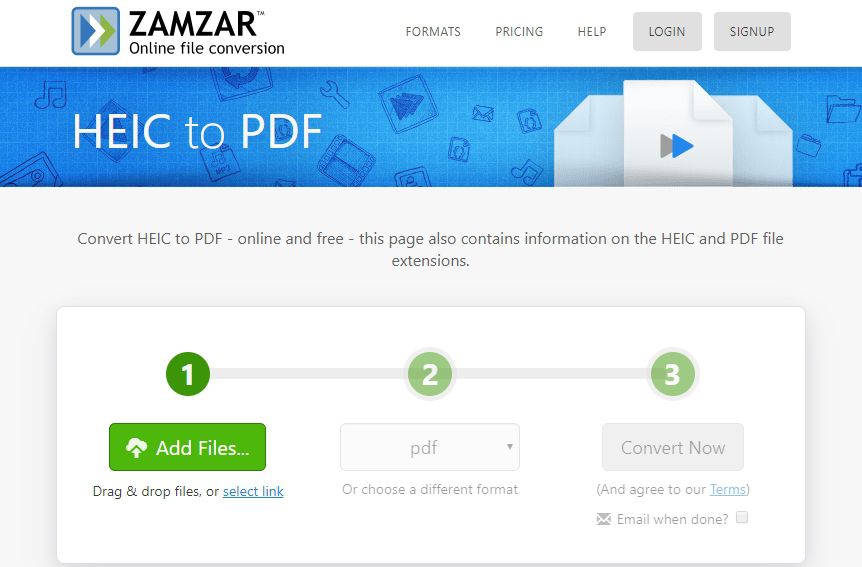
Преимуществом здесь является то, что вы можете конвертировать несколько файлов до определенного предела. С другой стороны, поскольку это онлайн-инструмент, любой перерыв в подключении к интернету остановит процесс, и вам придется начинать его заново. По этой причине рекомендуется использовать устанавливаемое приложение, такое как PDFelement, чтобы не беспокоиться о задержках или проблемах безопасности при загрузке или скачивании обработанных файлов.






